Stacja bazowa AirPort: błąd tunelu IPv6 po zainstalowaniu oprogramowania sprzętowego 7.6.3 w trybie routera/NAT
Dowiedz się na temat błędu tunelu IPv6 w Narzędziu AirPort.
Ważne: te instrukcje należy wykonać tylko w sytuacji, gdy stacja bazowa AirPort pracuje w trybie DHCP i NAT. Nie należy ich wykonywać, jeśli stacja bazowa AirPort pracuje w trybie pomostu. Ustawienie trybu routera stacji bazowej AirPort można sprawdzić na karcie Sieć. Tryb routera to pierwsze ustawienie.
Oprogramowanie sprzętowe AirPort w wersji 7.6.3 wymaga, aby wszystkie pola dla trybu tunelu ręcznego IPv6 były kompletne i zawierały prawidłowe wpisy (Uwaga: nie dotyczy to trybu tunelu automatycznego IPv6). Jeśli ten tryb był już używany przed zainstalowaniem oprogramowania sprzętowego 7.6.3 i pola ustawień dla trybu tunelu ręcznego IPv6 były niekompletne lub nie były w ogóle wypełnione, dioda stacji bazowej zamiga na pomarańczowo, a w Narzędziu AirPort zostanie wyświetlone okno wyskakujące Błąd tunelu IPv6.
Kliknięcie błędu w oknie wyskakującym narzędzia AirPort spowoduje wyświetlenie następującego komunikatu: „Wystąpił błąd węzła końcowego tunelu IPv6. Poczekaj na przywrócenie usługi i spróbuj ponownie. Jeśli problem będzie się utrzymywał, skontaktuj się z dostawcą usługi”.
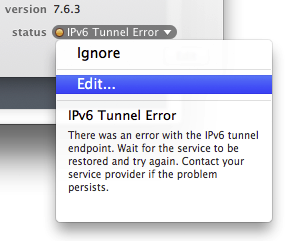
Rozwiązywanie problemu związanego z błędem tunelu IPv6 po uaktualnieniu oprogramowania sprzętowego do wersji 7.6.3 w trybie routera/NAT
Uzyskaj poprawne ustawienia od swojego dostawcy usługi IPv6.
Wprowadź wartości w następujących polach: Adres WAN IPv6, Domyślna trasa IPv6, Zdalny adres IPv4, Prefiks delegacji IPv6 oraz Adres LAN IPv6. Poniżej przedstawiono przykładowe ustawienia.
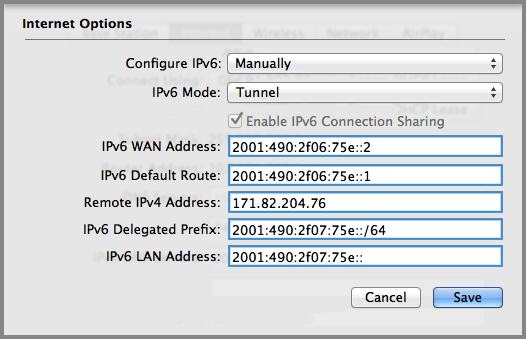
Uwaga: wszystkie pola oznaczone na niebiesko muszą być kompletne i zawierać prawidłowe wpisy.
Procedura ręcznego konfigurowania trybu tunelu IPv6
Uzyskaj poprawne ustawienia od swojego dostawcy usługi IPv6.
Otwórz Narzędzie AirPort, a następnie wybierz konfigurowane urządzenie. W razie potrzeby wprowadź hasło.
Kliknij opcję Internet, a następnie kliknij pozycję Opcje Internetu.
Z menu podręcznego Konfiguruj IPv6 wybierz opcję Ręcznie.
Z menu podręcznego Tryb IPv6 wybierz opcję Tunel.
Wprowadź adres WAN IPv6, domyślną trasę i inne informacje otrzymane od dostawcy usług. Wszystkie pola muszą być poprawnie wypełnione.